Qu'est-ce que DAX ?
DAX ou Data Analysis Expressions est à l'origine de tous les calculs que vous pouvez effectuer dans Power BI. Les formules DAX sont polyvalentes, dynamiques et très puissantes - elles vous permettent de créer de nouveaux champs et tableaux dans votre modèle. DAX est un langage de formules utilisé dans Power BI, Power Pivot et les modèles tabulaires SSAS
Les formules DAX sont composées de trois éléments principaux, et ce tutoriel couvrira chacun d'entre eux :
- Syntaxe - La syntaxe DAX est constituée d'une variété d'éléments, dont certains sont communs à toutes les formules.
- Fonctions - Les fonctions DAX sont des formules prédéfinies qui prennent certains paramètres et effectuent un calcul spécifique.
- Contexte - DAX utilise le contexte pour déterminer les lignes à utiliser pour effectuer un calcul.
Pourquoi DAX est-il important dans Power BI ?
Les formules DAX vous permettent de tirer le meilleur parti de vos données et de Power BI pour résoudre efficacement les problèmes de l'entreprise.
Vous pouvez effectuer des calculs simples (tels qu'une simple somme ou une moyenne) et créer la plupart des graphiques sans toucher à DAX. Par exemple, si vous souhaitez créer un graphique simple indiquant le bénéfice total, vous pouvez faire glisser le champ Bénéfice dans la section Valeurs du graphique, qui effectuera la somme des lignes de ce champ. Cependant, dans deux cas, il est préférable de créer une formule DAX :
- Si vous souhaitez réutiliser une formule à plusieurs endroits, par exemple dans plusieurs graphiques ou en tant qu'expression dans d'autres formules DAX. Dans ce cas, l'utilisation d'une formule DAX rendrait votre rapport plus efficace et plus facile à modifier à l'avenir, puisque vous n'auriez à modifier qu'une seule formule au lieu de modifier de nombreuses formules individuelles à chaque endroit où elles sont utilisées.
- Si vous souhaitez créer des formules complexes ou personnalisées pour lesquelles une simple adresse
SUMouAVERAGEne suffirait pas à résoudre le problème commercial que vous essayez de résoudre.
Maîtriser Power BI de A à Z
Où sont utilisées les formules DAX dans Power BI ?
Vous pouvez utiliser les formules DAX de trois manières différentes dans Power BI :
- Tableaux calculés - Ces calculs ajouteront un tableau supplémentaire au rapport sur la base d'une formule.
- Colonnes calculées - Ces calculs ajouteront une colonne supplémentaire à un tableau sur la base d'une formule. Ces tableaux sont traités comme n'importe quel autre champ du tableau.
- Mesures - Ces calculs ajouteront un résumé ou une mesure agrégée à un tableau sur la base d'une formule.
La principale différence entre ces trois types de calcul réside dans leur contexte (nous y reviendrons) et les résultats qu'ils produisent.
Pour ajouter l'un de ces types de calculs à un modèle, accédez à l'onglet Modélisation du ruban. Vous y trouverez trois choix pour ajouter une nouvelle mesure, une colonne calculée ou un tableau. Vous pouvez également cliquer avec le bouton droit de la souris sur un tableau dans le volet Champs et obtenir l'option d'ajout d'une nouvelle mesure ou d'une colonne calculée dans le menu déroulant.

Commencez à apprendre Power BI gratuitement
Fonctions DAX dans Power BI
Comment écrire une formule DAX
Les formules DAX sont intuitives et faciles à lire. Il est ainsi facile de comprendre les bases de DAX et de commencer à écrire vos propres formules assez rapidement. Passons en revue les éléments constitutifs d'une syntaxe DAX correcte.
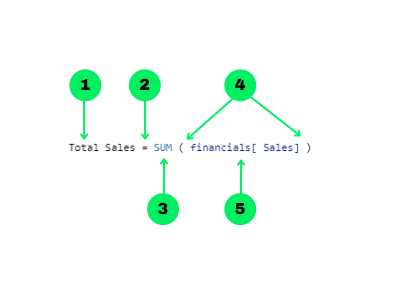
- Nom de la mesure ou de la colonne calculée
- L'opérateur égal à ("=") indique le début de la formule
- Une fonction DAX
- Parenthèses ouvrantes (et fermantes) ("()")
- Références de colonnes et/ou de tableaux
- Notez que chaque paramètre suivant dans une fonction est séparé par une virgule (",").
Les fonctions DAX peuvent également être imbriquées les unes dans les autres afin d'effectuer plusieurs opérations de manière efficace. Cela peut vous faire gagner beaucoup de temps lorsque vous écrivez des formules DAX. Par exemple, il est souvent utile d'avoir plusieurs instructions IF imbriquées ou d'utiliser la fonction IFERROR pour envelopper une autre fonction afin que toute erreur dans la formule soit représentée par la valeur que vous spécifiez.
Les fonctions DAX les plus couramment utilisées dans les rapports sont les suivantes :
- Calculs simples :
COUNT,DISTINCTCOUNT,SUM,AVERAGE,MIN,MAX. SUMMARISE: Renvoie un tableau généralement utilisé pour appliquer des agrégations sur différents groupes.CALCULATE: Effectue une agrégation avec un ou plusieurs filtres. Si vous spécifiez plus d'un filtre, la fonction effectuera le calcul si tous les filtres sont vrais.IF: Sur la base d'une condition logique, il renvoie une valeur différente selon qu'elle est vraie ou fausse. Cette opération est similaire à l'opérationCASE WHENdans SQL.IFERROR: Recherche les erreurs éventuelles pour une fonction interne et renvoie un résultat spécifiéISBLANK: Cette fonction vérifie si les lignes d'une colonne sont vides et renvoie true ou false. Elle est utile en conjonction avec d'autres fonctions telles que IF.EOMONTH: Renvoie le dernier jour du mois d'une date donnée (référence de colonne dans un format de date) pour autant de mois dans le passé ou le futur.DATEDIFF: renvoie la différence entre deux dates (toutes deux sous forme de colonnes dans les formats de date) en jours, mois, trimestres, années, etc.
Comprendre le contexte dans les formules DAX
Les formules DAX dans Power BI sont dynamiques et changent en fonction du contexte dans lequel elles ont été créées. Il est important de comprendre comment les contextes fonctionnent dans DAX, car cela peut vous éviter bien des maux de tête lorsque vous rencontrez des erreurs de confusion dans vos formules.
Il existe deux principaux types de contexte dans DAX : le contexte de ligne et le contexte de filtre.
Contexte de la ligne
Il s'agit de la "ligne actuelle" dans toutes les colonnes d'un tableau et s'étend à toutes les colonnes des tableaux apparentés. Ce type de contexte permet à la formule DAX de savoir quelles lignes utiliser pour une formule spécifique.
Voici un exemple de formule pour une colonne calculée qui a un contexte de ligne :
Cost Price Per Unit = financials[COGS] / financials[Units Sold]
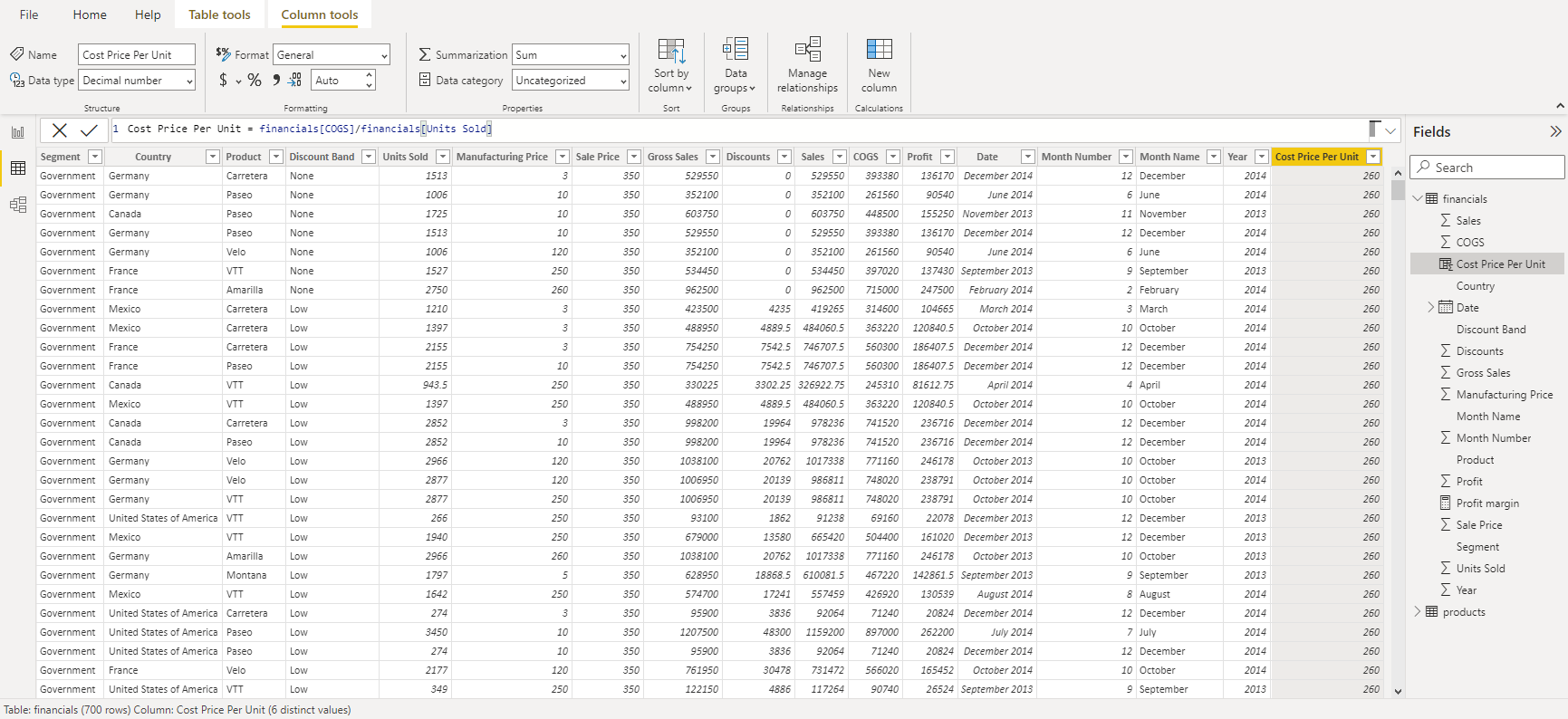
Dans cet exemple, le site Cost Price Per Unit est calculé ligne par ligne. Cela signifie que DAX doit connaître la ligne actuelle lorsqu'il parcourt l'ensemble de données, effectue le calcul et remplit la nouvelle colonne avec le résultat.
Le contexte des lignes est implicite dans les colonnes calculées. En effet, les calculs effectués dans les colonnes calculées sont réalisés ligne par ligne ; le contexte de ligne est donc défini par défaut. Toutefois, ce n'est pas le cas dans les mesures puisque les agrégations sont appliquées pour toutes les lignes d'un tableau. Ces calculs n'ont pas besoin de connaître la ligne en cours puisque toutes les lignes sont agrégées.
A titre d'exemple de mesure, considérez la formule DAX suivante :
Profit margin = SUM ( financials[Profit] ) / SUM ( financials[Sales] )
Dans ce cas, toute la colonne Profit est additionnée pour produire un seul nombre, qui est divisé par la somme de toute la colonne Sales. DAX n'a pas besoin de connaître la ligne courante puisqu'il effectue une agrégation. Cette mesure ne s'inscrit donc pas dans un contexte de rangée.
Pour définir explicitement un contexte de ligne dans une mesure, vous devez utiliser une fonction spéciale appelée itérateur. Des exemples de fonctions itératrices sont SUMX, AVERAGEX, et COUNTX. Ces fonctions effectuent d'abord un calcul ligne par ligne, puis procèdent à l'agrégation finale du résultat (c'est-à-dire la somme, la moyenne, le nombre, etc.). De cette manière, le contexte de la ligne est défini explicitement par l'utilisation de ces itérateurs.
Voyons un exemple de fonction itérateur en action :
Average Cost Per Unit = AVERAGEX ( financials, financials[COGS] / financials[Units Sold] )
Cet exemple effectue deux calculs : l'expression est d'abord évaluée ligne par ligne, puis le résultat est appliqué à la fonction AVERAGE. Une autre façon d'obtenir le même résultat consiste à créer d'abord la colonne calculée Cost Price Per Unit comme nous l'avons fait ci-dessus, puis à créer une mesure AVERAGE distincte pour cette colonne. Toutefois, si vous savez quand utiliser ces fonctions itératrices, vos rapports seront plus efficaces et utiliseront moins de mémoire, car vous pourrez effectuer deux calculs en utilisant une seule formule.
Contexte du filtre
Le contexte de filtre est appliqué au-dessus du contexte de ligne et fait référence à un sous-ensemble de lignes ou de colonnes qui sont spécifiées comme filtres dans le rapport. Les filtres peuvent être appliqués de plusieurs manières :
- Directement dans une formule DAX
- Utilisation du volet des filtres
- Utilisation d'un visuel de slicer
- A travers les champs qui composent un visuel (comme les lignes et les colonnes d'une matrice)
Un bon exemple d'ajout d'un contexte de filtre à une formule DAX est l'utilisation de la fonction CALCULATE, qui vous permet d'ajouter un ou plusieurs paramètres de filtre à la mesure. Dans l'exemple ci-dessous, nous créons une mesure de marge bénéficiaire filtrée pour les États-Unis uniquement :
USA Profit Margin = CALCULATE ( SUM ( financials[Profit] ) / SUM ( financials[Sales] ), financials[Country] = "United States of America")
Défis communs et erreurs des débutants dans DAX
Lors de l'apprentissage de DAX, les débutants rencontrent souvent des pièges communs qui peuvent rendre la compréhension et le débogage des formules plus difficiles. Voici quelques-uns de ces problèmes et des conseils pour y remédier :
1. Confusion des contextes de ligne et de filtre: De nombreux débutants ont du mal à faire la distinction entre les contextes de ligne et de filtre. N'oubliez pas que le contexte de ligne fait référence aux opérations effectuées ligne par ligne (par exemple, colonnes calculées). En revanche, le contexte de filtrage permet d'appliquer des filtres supplémentaires aux calculs (par exemple, aux tranches ou aux filtres d'un rapport). Conseil: Utilisez des fonctions d'itérateur telles que SUMX ou AVERAGEX pour définir explicitement les contextes de ligne dans les mesures.
2. Surutilisation des colonnes calculées: Si les colonnes calculées sont utiles, elles peuvent souvent être remplacées par des mesures, qui sont plus efficaces en termes de mémoire et plus dynamiques. La création de colonnes calculées inutiles peut alourdir votre modèle de données. Conseil: Utilisez les mesures autant que possible, car elles sont calculées à la volée et n'augmentent pas de façon permanente la taille de votre modèle de données.
3. Négliger les conventions de dénomination: Des mesures ou des colonnes calculées mal nommées peuvent rapidement prêter à confusion dans des rapports complexes. Conseil: Adoptez des conventions de dénomination cohérentes et descriptives pour organiser vos formules DAX.
4. Ignorer l'optimisation des performances: Les formules DAX peuvent devenir lentes avec de grands ensembles de données si elles ne sont pas optimisées. Les formules trop compliquées ou l'utilisation excessive de fonctions imbriquées peuvent entraîner des problèmes de performance. Conseil: Utilisez des outils tels que DAX Studio pour analyser et optimiser vos formules, et envisagez de simplifier les calculs dans la mesure du possible.
Meilleures pratiques pour optimiser les formules DAX
Pour améliorer les performances des formules DAX, en particulier dans les grands ensembles de données, suivez ces bonnes pratiques :
| Meilleures pratiques | Description |
|---|---|
| Utiliser des mesures plutôt que des colonnes calculées | Les mesures sont dynamiques et calculées à la demande, ce qui consomme moins de mémoire que les colonnes calculées. |
| Éviter les itérations imbriquées | Réduisez au minimum l'utilisation de fonctions complexes imbriquées (par ex, SUMX, AVERAGEX) pour éviter les goulets d'étranglement. |
| Filtre précoce | Appliquez des filtres à la source de données ou dans les formules DAX pour réduire le nombre de lignes traitées. |
| Variables de l'effet de levier | Utilisez VAR pour stocker les résultats intermédiaires et éviter les calculs redondants dans une formule. |
| Simplifier les relations | Veillez à ce que le modèle de données comporte des relations claires et des tableaux correctement indexés pour un traitement plus rapide. |
| Optimiser la cardinalité | Réduisez le nombre de valeurs uniques dans les colonnes utilisées pour le filtrage ou la jointure afin d'améliorer les performances. |
Conclusion
Vous disposez maintenant de quelques outils DAX de base à essayer, et ils ne sont que la partie émergée de l'iceberg de tout ce que DAX peut faire. Avec plus de 250 fonctions, le chemin vers la maîtrise de DAX est à la fois stimulant et gratifiant. Vous pouvez commencer à faire passer vos compétences DAX au niveau supérieur dès aujourd'hui avec notre cours Introduction à DAX dans Power BI!
Devenez un analyste de données Power BI
Maîtrisez l'outil de veille stratégique le plus populaire au monde.
FAQ
Qu'est-ce que DAX dans Power BI ?
DAX ou Data Analysis Expressions, vous permettent d'effectuer des calculs qui créent de nouveaux champs et même de nouveaux tableaux dans votre modèle.
Que signifie DAX dans Power BI ?
Expressions pour l'analyse des données
Comment écrire une formule DAX dans Power BI ?
Les formules DAX sont saisies dans la barre de formule située juste en dessous du ruban dans Power BI. Commencez par donner un nom à la formule, puis faites suivre du signe égal à ("="). Ensuite, écrivez votre formule en utilisant des fonctions, des constantes ou des chaînes de caractères.
Comment écrire une mesure DAX dans Power BI ?
Créez une mesure DAX en sélectionnant "Nouvelle mesure" dans l'onglet Modélisation du ruban ou en cliquant avec le bouton droit de la souris sur un tableau dans le volet Champs et en sélectionnant "Nouvelle mesure" dans le menu déroulant.
Comment créer une formule "case when" à l'aide de DAX dans Power BI ?
La formule "cas où" est créée à l'aide de la fonction IF dans une formule DAX.
Comment joindre deux tableaux dans Power BI en utilisant DAX ?
La façon la plus simple de joindre deux tableaux est d'exploiter les relations existantes entre les tableaux et d'utiliser la fonction ADDCOLUMNS pour ajouter des colonnes supplémentaires à un tableau. Cette fonction effectue une jointure à gauche.
Comment utiliser la clause where avec DAX dans Power BI ?
La clause where est facilement appliquée à l'aide de paramètres de filtre dans DAX. Par exemple, la fonction CALCULER prend en compte une expression et plusieurs paramètres de filtrage facultatifs. Cela permet de contrôler la manière dont les graphiques et les données des utilisateurs influencent ces fonctions.
Comment créer des tableaux statiques dans Power BI à l'aide de la fonction DAX DATATABLE ?
La fonction DATATABLE est un moyen simple et pratique de créer des tableaux statiques qui ne sont pas actualisés à moins que la fonction DAX ne soit explicitement modifiée. La syntaxe de DATATABLE est la suivante :
DATATABLE (
<column1_name>, <column1_datatype>,
<column2_name>, <column2_datatype>,
{
{ <value1_row1>, <value2_row1> },
{ <value1_row2>, <value2_row2> }
}
)
Comment remplacer des valeurs dans Power BI à l'aide de DAX ?
Il existe deux façons de remplacer des valeurs de chaîne dans une colonne avec DAX, à savoir avec les fonctions REPLACE et SUBSTITUTE. La fonction REPLACE remplace une chaîne de caractères en fonction de la position exacte et du nombre de caractères que vous avez spécifiés. En revanche, la fonction SUBSTITUTE remplacera toute chaîne de caractères correspondant exactement, quelle que soit sa position.
Comment apprendre à utiliser DAX dans Power BI ?
DataCamp's DAX in Power BI. Le cours enseigne une vaste gamme de calculs DAX de niveau débutant à avancé et la meilleure façon de les utiliser dans vos rapports.
